Blenderでモンスターボールを作ってみました
完成品はこんな感じです↓

備忘録として作り方を書いておきます
作り方メモ
UV球を作成したら半分にします
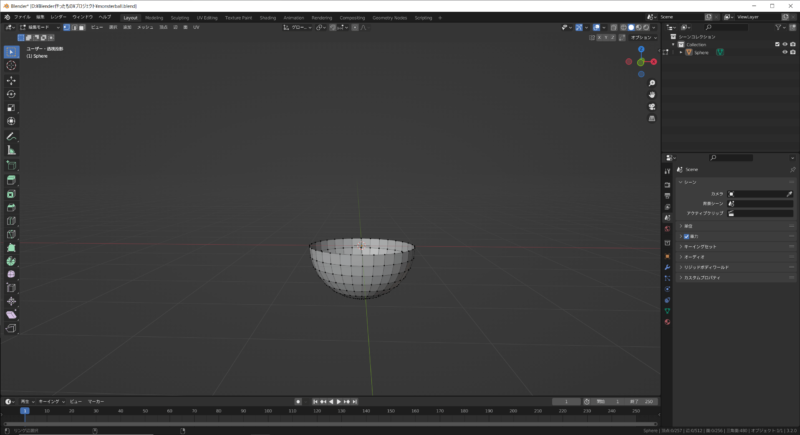
半分にした球を複製して180度回転します
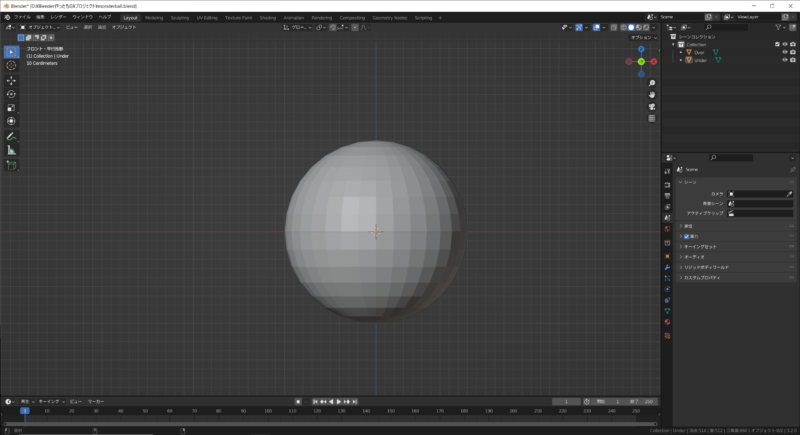
位置を調整して真ん中に少し隙間が出来るようにします
ついでに形もここである程度整えておきます
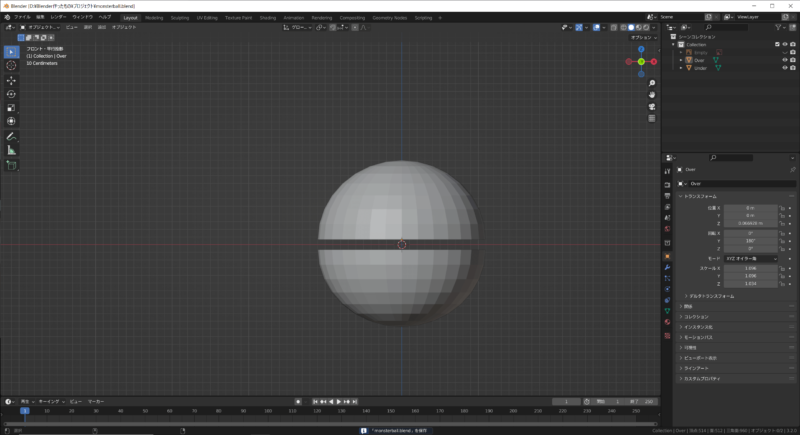
円を作成し、位置とサイズを合わせます
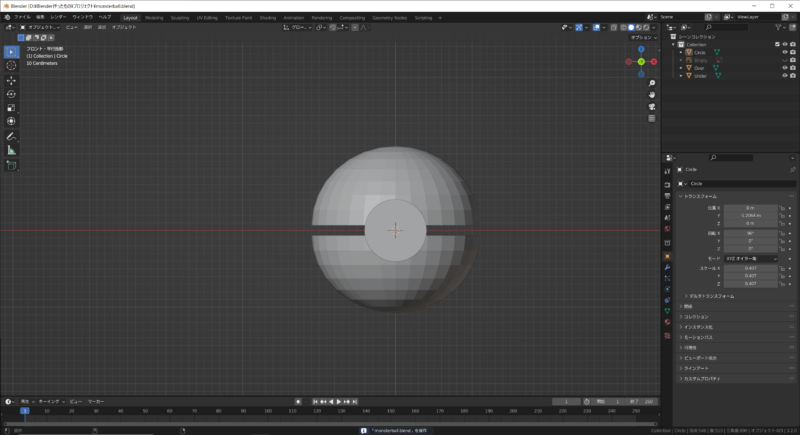
ボール部分のオブジェクトを両方とも選択します
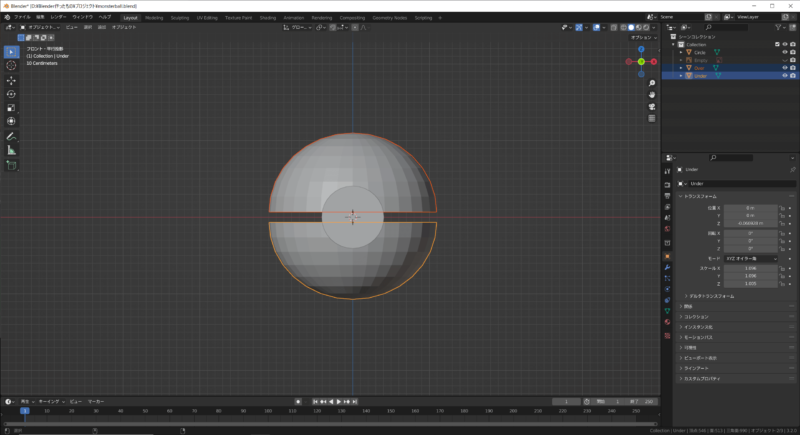
Tabキーで編集モードへ
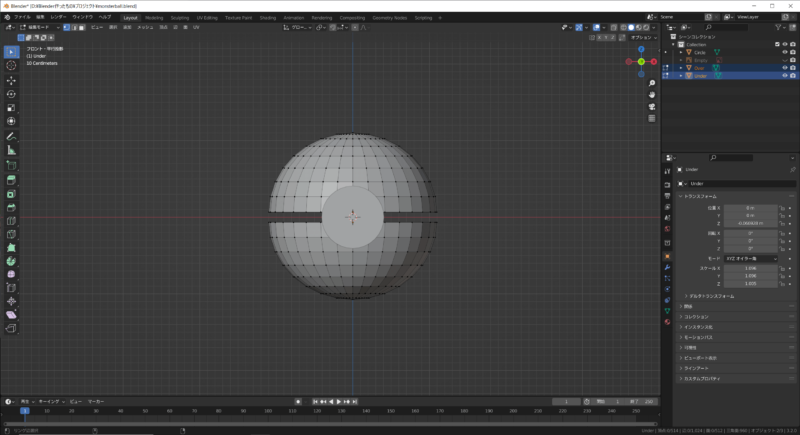
Ctrlキーを押しながら円を選択(右のコレクション一覧から選択するとやりやすい)
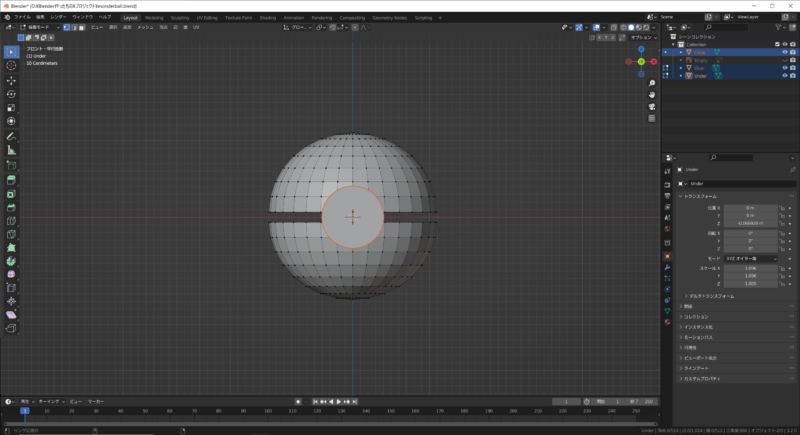
テンキー1で視点を正面にした状態で、「メッシュ>ナイフ投影」を選択します
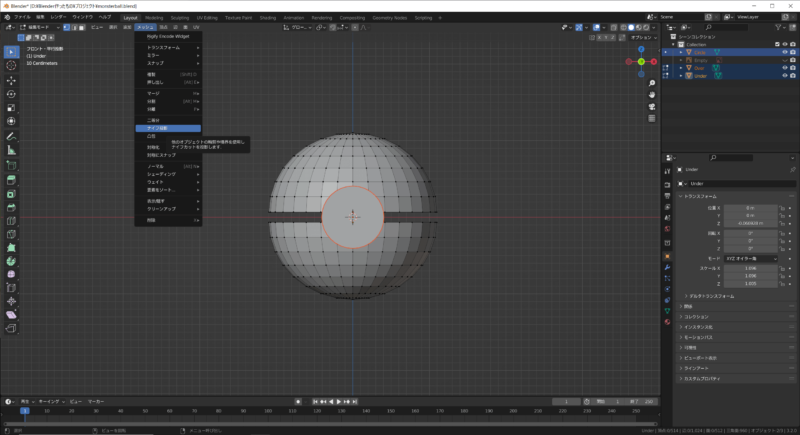
画像のようにUV球に円の形が反映されていればOKです(画像は円を非表示にした状態です)
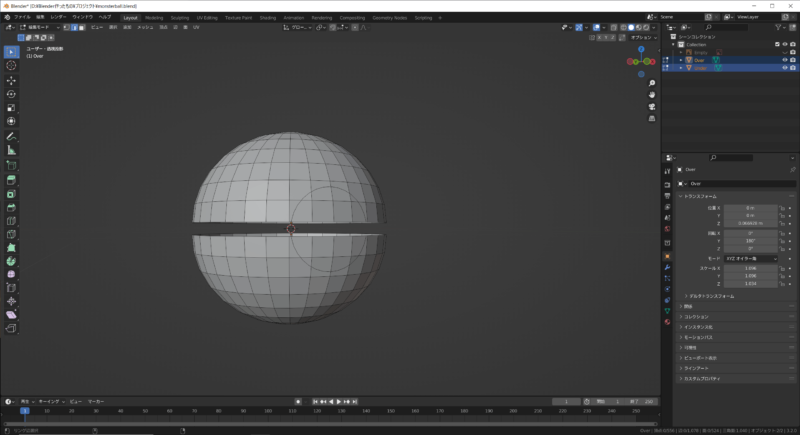
面を削除します
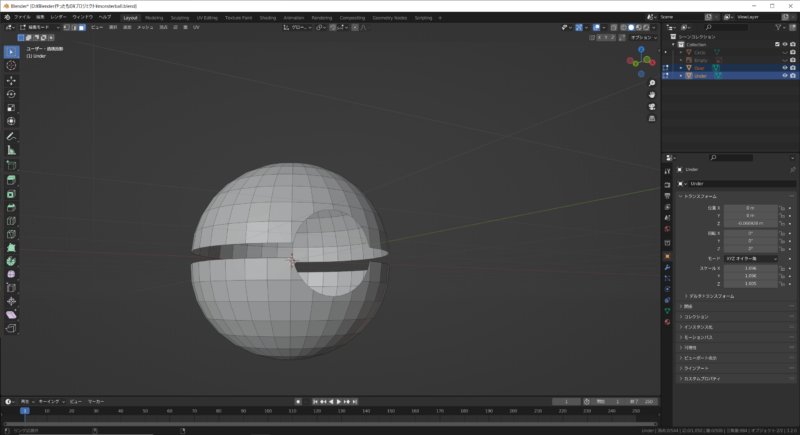
円のサイズを調整して、押し出し(E)や面の差し込み(I)を使ってボタン部分を作成します
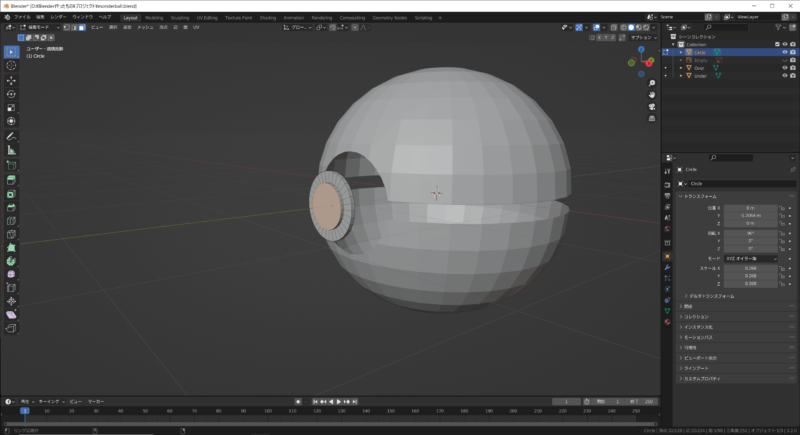
UV球を作成して内側の部分を作ります
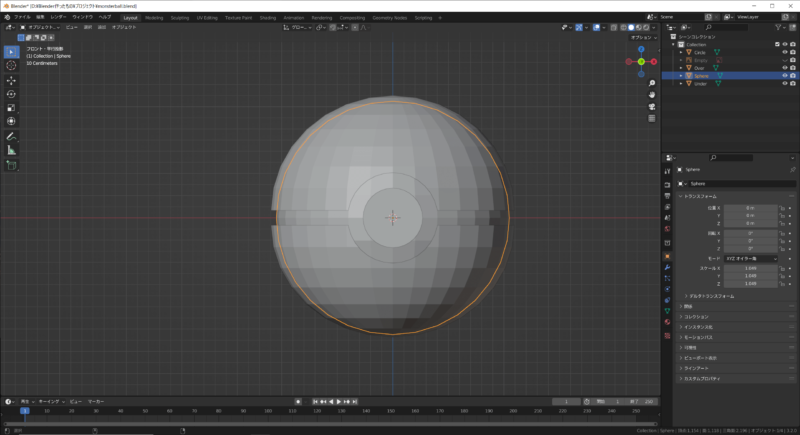
ボール外側部分にソリッド化で厚みをつけます
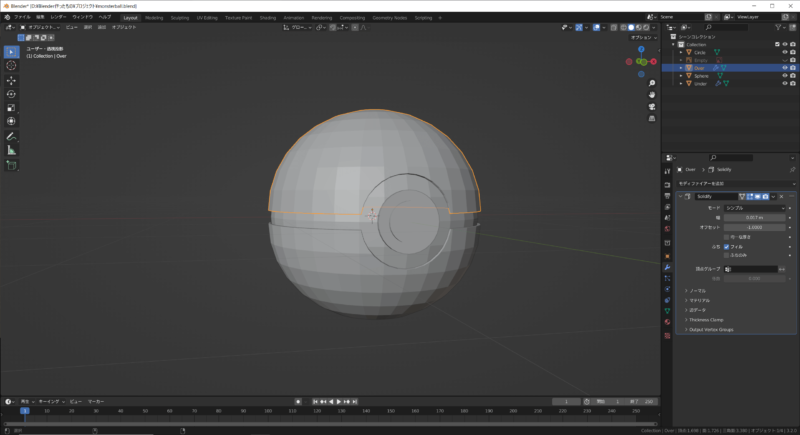
ボール外側部分にサブディビジョンサーフェスを適用します
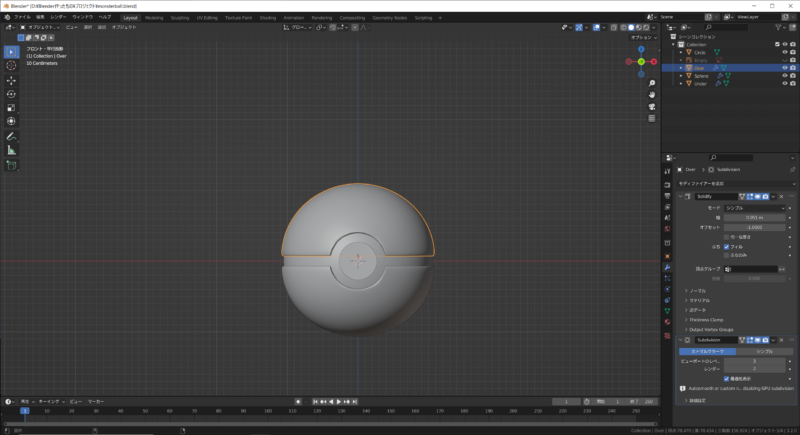
全てのパーツに対してスムーズシェードをかけます
ボール外側とボタンのパーツには、オブジェクトデータプロパティで「ノーマル>自動スムーズ」にチェックを入れておきます
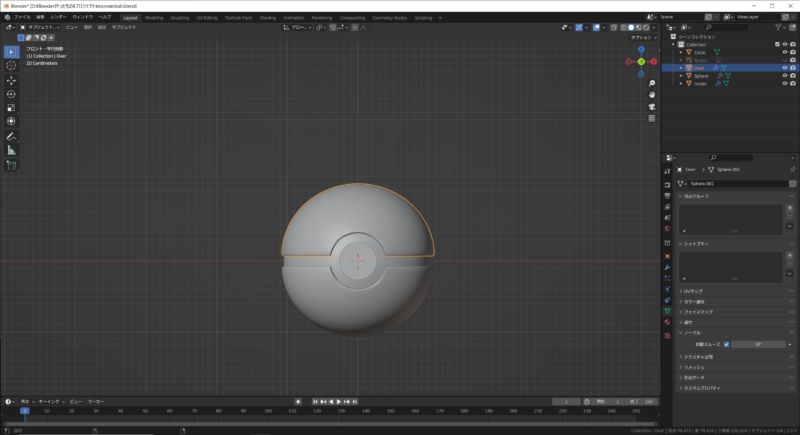
マテリアルで色をつけて完成です
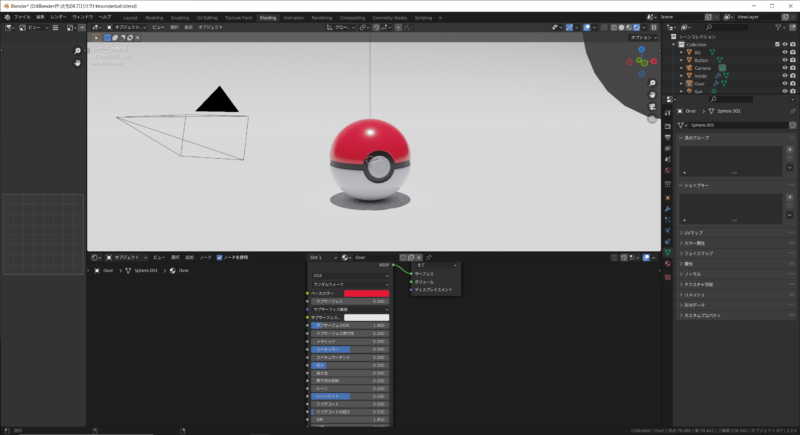
完成!
モンスターボール10個とプレミアボール1個を並べてみました
プレミアボールはモンスターボールの色を変えるだけで作れます

テクスチャを変えたり装飾を追加したりすれば他のボールも作れそうですね
今回は結構いい感じに出来たので満足です
おわり!




コメント